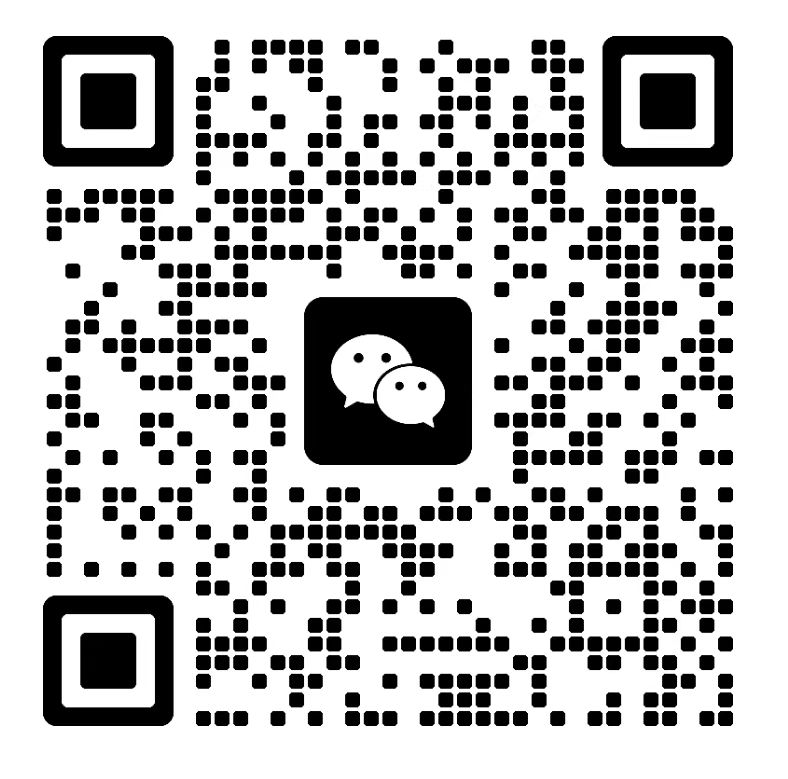使用 Word 软件(以制作友谊证书为例)
新建文档与页面设置:打开 Word,新建一个空白文档。点击 “页面布局” 选项卡,选择合适的纸张大小(常用 A4 等),再调整下页边距,让页面布局更美观,比如上下左右边距都设为 2 厘米左右。
添加证书内容:
点击 “插入” 选项卡,选择 “文本框”(横排或竖排看个人喜好),然后在页面合适位置绘制一个文本框用来输入证书标题,像 “友谊证书” 几个字,选中文字后在 “开始” 选项卡下设置字体(如宋体、黑体等看起来比较正式的字体)、字号(二号或小一号等较大字号突出显示)、颜色(比如红色等醒目的颜色)以及加粗等格式。
接着再插入新文本框输入正文内容,例如 “兹证明 [朋友名字] 与 [你的名字] 结下深厚友谊,特此颁发此证,愿友谊长存!” 把相应的名字替换成真实的,同样设置好合适的字体、字号(正文一般用小三、四号这样稍小点的字号)、文字格式等。
还可以添加落款,如颁发人(写上自己名字就行啦)以及日期等内容,也用文本框来输入,格式上字号可以再小些,如小四号字体,保持整体的层次感。
调整文本框格式与排版:选中各个文本框,右键点击选择 “设置文本框格式”(或者在 “格式” 选项卡操作,当选中文本框时会自动出现该选项卡),在弹出的对话框中切换到 “颜色与线条” 选项卡,把文本框的填充颜色设为 “无填充颜色”,线条颜色也设为 “无颜色”,让文本框透明融入页面。之后通过鼠标拖动文本框或者利用 “格式” 选项卡下的 “对齐” 功能,将多个文本框按需求进行左对齐、居中对齐等操作,使排版整齐美观。
添加装饰(可选):如果想让证书更有意思,可以点击 “插入” 选项卡,选择插入一些简单的图片元素,比如可爱的卡通图案(可从电脑自带的图片库找或者网上合法的免版权图片资源里找),调整好图片大小、位置等,放在证书合适位置,让它看起来更有个性。
保存与打印(可选):完成制作后,点击 “文件” 选项卡,选择 “保存” 或 “另存为”,选好保存位置,输入文件名保存下来,方便后续查看修改。要是想打印出来,点击 “文件” 选项卡中的 “打印” 功能,设置好打印机、打印份数等参数,就能打印出纸质的趣味证书啦。
使用 PPT 软件
新建幻灯片与页面设置:打开 PPT 软件,新建一个空白幻灯片页面。同样在 “设计” 选项卡中可以选择幻灯片大小,设置为 A4 等合适尺寸,也能挑选一些简洁好看的主题模板,让证书背景更美观(不过如果选了模板,可能后续要对颜色等进行适当调整,避免太花哨影响证书正式感)。
添加证书内容:
点击 “插入” 选项卡,选择 “文本框”,在幻灯片页面合适位置输入证书的标题、正文、落款等内容,设置字体、字号、颜色等格式的方法和在 Word 里类似,标题用大些、醒目的字体,正文稍小,落款更小些,营造层次感。
还可以利用 PPT 自带的一些图形绘制功能,比如绘制一些简单的线条、边框等装饰在证书周围,让它看起来更精致。也能插入艺术字来做标题,使标题更有设计感(不过艺术字风格要选择和证书整体氛围相符的哦)。
排版与美化:通过鼠标拖动文本框、图形等元素,将它们摆放在合适的位置,保证整体布局合理、美观。对于文本框里的文字,可以利用 “开始” 选项卡下的对齐功能进行左对齐、居中对齐等操作,让文字排列更整齐。同时,在 “格式” 选项卡中可以对文本框、图形等进行更多的格式设置,比如改变填充颜色、边框样式等(记得让文本框填充颜色尽量透明或和背景融合,保持简洁感)。
保存与打印:做好后,点击 “文件” 选项卡,选择 “保存” 或 “另存为” 保存 PPT 文件,要是想打印成纸质证书,点击 “文件” 选项卡的 “打印” 功能,设置好相关参数就可以打印出来了。
再次提醒哦,正规的、有法律效力的证件一定要通过合法的途径去获取,绝不能自行违规制作呀。
联系电话
微信扫一扫